2015.11.06
【iPhone】云端文本的使用方法

※使用云端文本,需要您先登录。
<云端文本的使用方法>
打开绘画界面,在选择工具菜单栏(点击画面坐上方的工具图标)中文字图标的状态下,点击画布中想添加文本的地方。
现文字输入对话框,输入想添加的文字后点击”完成“。
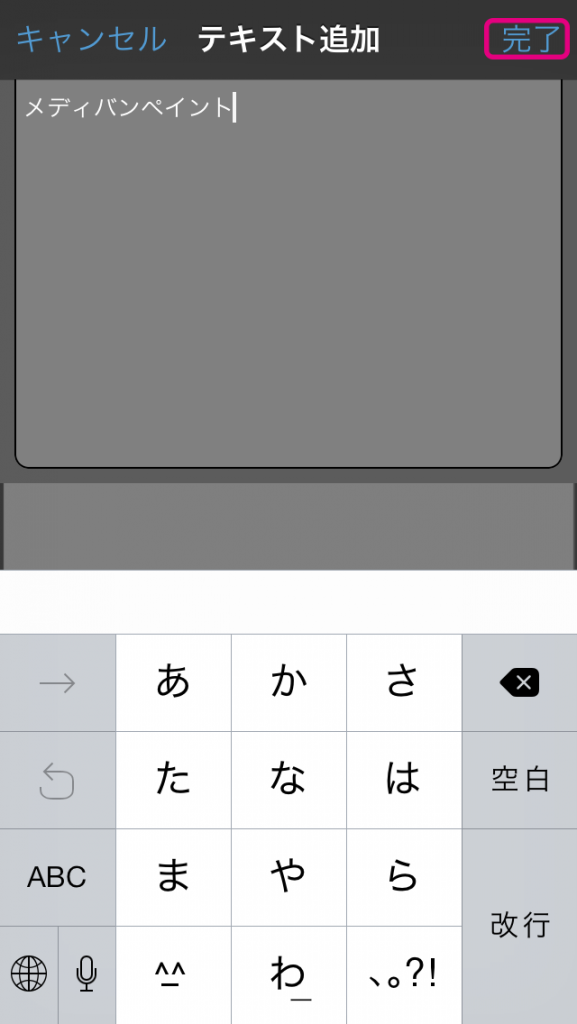
文字输入完成后,会显示在画布中。
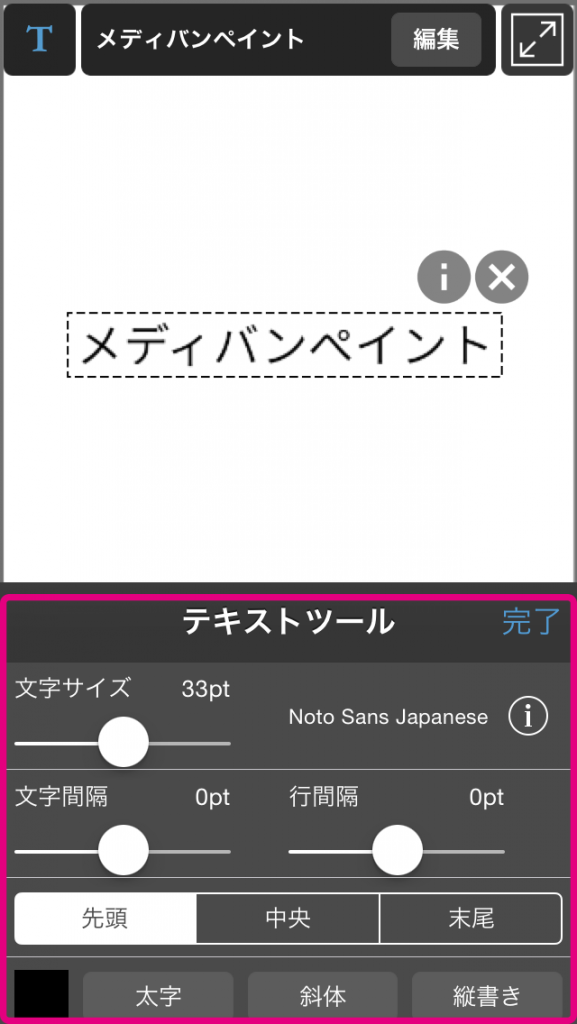
文本一旦显示在画布上后,在文本工具面板(图片左侧)可变更一下内容:、
- 文本内容
- 文本颜色
- 字体
- 字体大小
- 字符间隔
- 行间隔
- 粗体/斜体/竖写
- 字体的位置
文本编辑范例
字体…「FOT-花風テクノ Std」
字体大小…30pt
字体间隔…0pt
按以上内容设定后、可出现以下的文本效果。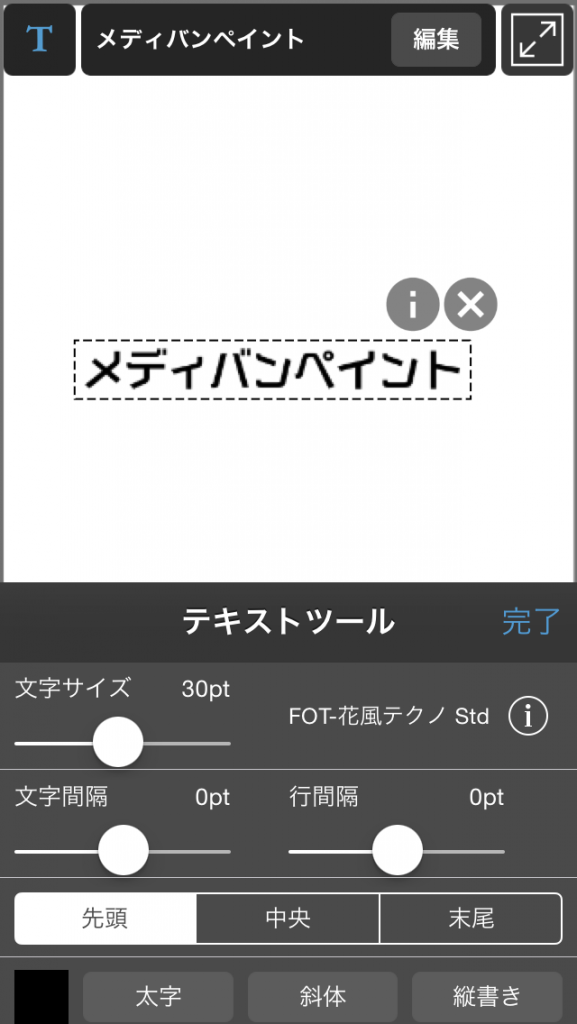
字体大小…30pt
字体间隔…0pt
按以上内容设定后、可出现以下的文本效果。
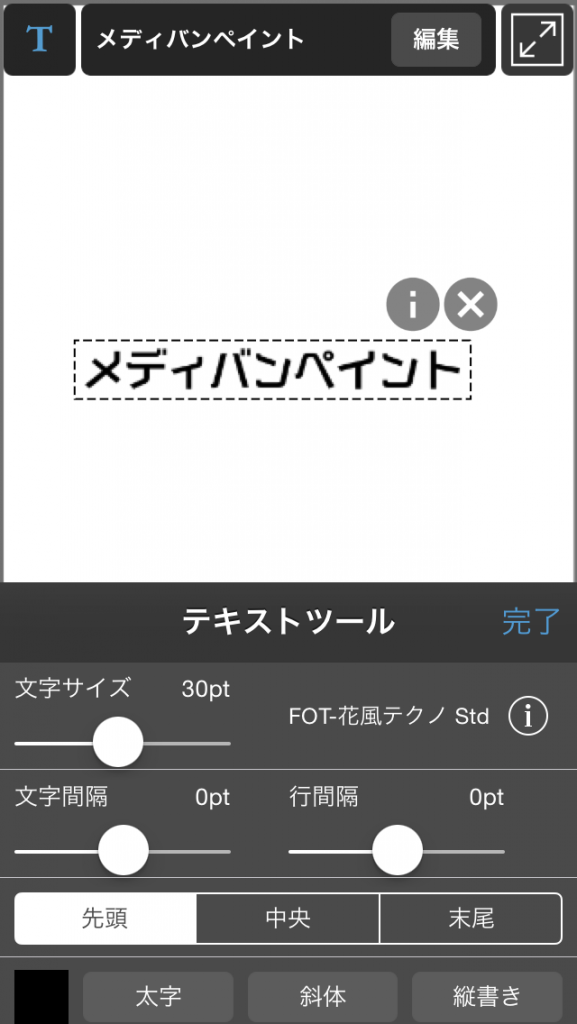
\ We are accepting requests for articles on how to use /






















